Lomaopas: Surface Penin käytön aloittaminen

Olet saanut jouluksi uuden Surfacen – tai olet lisännyt sellaisen toivelistallesi ja haluat olla valmis suureen päivään – ja nyt haluat aloittaa
Jos Surface Duo -kameralla otetut kuvat ovat mielestäsi hieman tylsiä, voit parantaa niitä helposti Google Kuvien avulla. Näin
Avaa valokuvasi Google Kuvissa (sen pitäisi avautua jo siellä, koska se on oletussovellus)
Napsauta näytön alareunassa olevaa kuvaketta, joka näyttää kolmelta kytkimeltä. Se on toinen vasemmalta ruudun alareunassa.
Valitse "Auto".
Sitten voit nähdä eron.
Voit myös muokata kuvaa manuaalisesti. Napsauta vain kolmea kytkintä uudelleen ja vedä valo-, väri- ja pop-liukusäätimiä ympäriinsä.
Kuva tallentuu, kun napsautat oikeassa yläkulmassa olevaa "Tallenna kopio" -painiketta.
Surface Duon yksittäinen 11 megapikselin kamera ei tuota aivan parhaita kuvia kaikissa tilanteissa, mutta jos käytät Duoa ja toivot parempaa kuvanlaatua, siihen on nopea ratkaisu. Sinun tarvitsee vain käyttää sisäänrakennettua Google Photos -sovellusta ja muokata kuviasi "Auto"-toiminnolla. Tämä muuttaa tylsän näköiset valokuvasi muotoileviksi, värikkäiksi ja terävämmiksi kuviksi, joilta ne ansaitsevat näyttää. Tässä on muutama esimerkkikuva ja katsaus kuvien korjaamiseen itse.

(Muokkaamaton, raakakuva Surface Duosta)
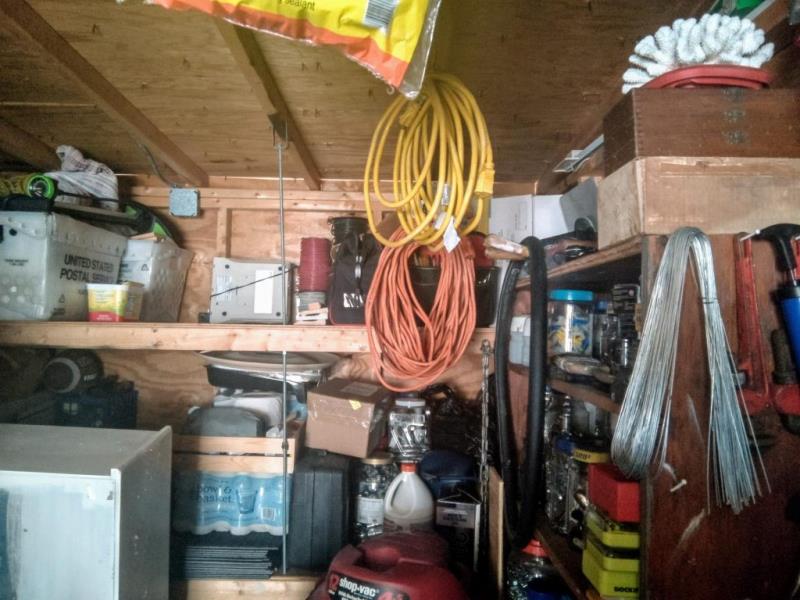
Editoitu valokuva Surface Duossa
Tämä hämärässä kuva on otettu autotallissani, aurinko päin minusta poispäin, joten autotalli on hämärästi valaistu. Näet, että tämän tilanteen vuoksi kuvan yleinen väri ei ole loistava. Katon puu näyttää hieman haalistuneelta, samoin kuin värit virtajohdossa ja liikkeen imussa. Sen muuttaminen Google Kuvissa "Auto"-muokkausvaihtoehdolla muuttaa asioita kuitenkin hieman. Puu näyttää lopulta hieman luonnollisemmalta, samoin kuin hyllyllä istuvat laatikot ja työkalut.

Kukkia, muokkaamattomina ja raakana Surface Duo -kamerasta

Kukat, muokattu Google Kuvissa
Nyt toiseen kuvaan, joka on otettu kirkkaassa auringonvalossa. Täällä voit nähdä, että vaaleanpunaiset kukat eivät ole aivan eloisia. Lehtien vihreät näyttävät myös hieman pesulta, samoin kuin lika. Kun siirryt Google Kuviin ja muokkaat sitä "Auto"-toiminnolla, kuva näyttää hieman luonnollisemmalta. Voit nähdä taustalla olevien tiilet muuttuvan todelliseen väriin, samoin kuin ruskea liassa.

Raaka kuva, muokkaamaton Duosta

Kuvaa muokattu Google Kuvissa
Lopuksi on toinen sisätilanne. Tässä näet, mitä taloni sisällä on meneillään. Duon alkuperäisessä valokuvassa kaikki näyttää haalistuneelta ja tummalta. Kun kuitenkin siirryt Google Kuviin. puulattia muuttuu yhtäkkiä eloisammaksi ja seinien keltaisuus ponnahtaa hieman enemmän esiin. Ero on kirkas kuin päivä tämän kanssa (tarkoitettu sanapeli.)
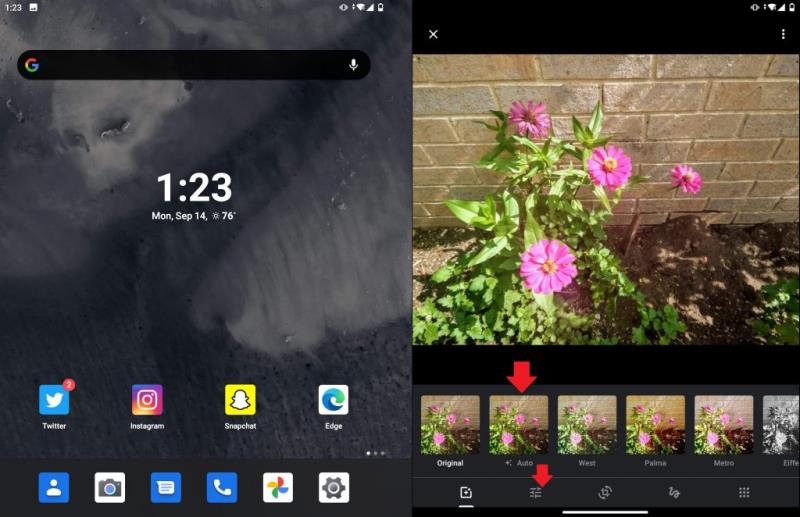
Nyt kun näet eron, voit kokeilla sitä itse. Koska Google Kuvat on oletussovellus kuvien katseluun Surface Duossa, voit korjata kuvan muutamassa vaiheessa. Napsauta ensin kuvaketta, joka näyttää kolmelta kytkimeltä. Se on toinen vasemmalta ruudun alareunassa. Kun napsautat sitä, voit valita "Automaattinen". Sitten voit nähdä eron.
Voit myös muokata kuvaa manuaalisesti. Napsauta kolmea kytkintä uudelleen ja vedä valo-, väri- ja pop-liukusäätimiä ympäriinsä. Kun olet valmis, napsauta "Tallenna kopio" ylhäältä.
Koska Google Photos pystyy parantamaan Duon kuvia ohjelmistollaan. ihmettelemme, voisiko Microsoftin Duon Android-kamerasovellus nähdä tulevaisuudessa päivityksen yleisen kuvanlaadun parantamiseksi. Tietenkin toivomme myös, että Google siirtää GCam-sovelluksensa myös Duolle (mikä on epätodennäköistä, koska se on suunniteltu vain Pixel-valokuville) auttaakseen muutosta. Siihen asti tämä on yksi tapa parantaa kuvanlaatua Duossa. Tai voit myös kokeilla kolmannen osapuolen kamerasovellusta (joista monia ei ole vielä optimoitu Duolle ja ne vain kaatuvat).
Olet saanut jouluksi uuden Surfacen – tai olet lisännyt sellaisen toivelistallesi ja haluat olla valmis suureen päivään – ja nyt haluat aloittaa
Tässä on katsaus Surface Duon 10 suosituimpiin vihjeisiin ja temppuihin etätyöpöydältä, navigointipalkkien palauttaminen ja paljon muuta.
Tässä oppaassa selitä hyvin, kuinka voit päivittää SSD-aseman Surface Laptopissa tai Surface Pro X:ssä
Jos olet aktiivinen Surface Pen -käyttäjä ja esität dioja koulussa tai töissä usein, KeyPenX on melko siisti tapa navigoida PowerPoint-liukulevyllä käyttämällä Surface-kynää kaukosäätimenä.
Tässä olet, yrität asentaa Windowsia, Ubuntua tai OSX:ää Surface Pro 1:een, 2:een tai 3:een ja mietit, kuinka saada laite käynnistymään USB:stä
Haluatko ostaa Surface Pro 7+:n? Vaikka se on suunniteltu yrityksille ja koulutusasiakkaille, voit ostaa sen Microsoft Storesta. Näin.
Surface Duon ennakkotilaukset ovat nyt saatavilla Microsoft AT&T:ssä ja BestBuyssa
Tässä on katsaus siihen, kuinka voit käyttää Microsoft 365:tä Surface Earbuds -kuulokkeiden kanssa
Näytämme sinulle, kuinka voit suorittaa Windows 10 Surface -laitteen virranhallinnan vianmäärityksen.
Windows 10:ssä ja Surfacessa on kaksi virtatilaa, joiden avulla voit siirtyä suoraan töihin tai pidentää akun käyttöikää.
Olet saanut jouluksi uuden Surfacen – tai olet lisännyt sellaisen toivelistallesi ja haluat olla valmis suureen päivään – ja nyt haluat aloittaa
Olet juuri saanut upouuden Microsoft Surfacen joulukuusi alle (tai ainakin toivot, että niin tapahtuu) ja olet valmis kääntämään sen
Jos olet juuri ostanut Surfacen, Surface-kynä on pakollinen lisäosa uudelle tabletille tai kannettavalle tietokoneelle. Sen lisäksi, että voit tuoda esiin luovuutesi, voit käyttää sitä
Tässä oppaassa näytät hyvin, kuinka voit kokeilla SDK:ta ja hankkia Surface Duo -emulaattorin Windows 10 -tietokoneellesi ja saada esimakua Surface Duo -kokemuksesta.
Surface Duo -kamera ei ota tarkalleen DLSR-laatuisia valokuvia, mutta jos haluat parantaa kuvanlaatua, voit korjata sen seuraavasti.
Microsoftin tapahtuman jälkeen 2. lokakuuta 2018 olin mielissään nähdessäni mustan värin tuovan takaisin Surface-laitteisiin, mukaan lukien Surface Pro 6 ja
Olet juuri saanut upouuden Microsoft Surfacen joulukuusi alle (tai ainakin toivot, että niin tapahtuu) ja olet valmis kääntämään sen
Kotoa työskentely tai koulunkäynti tarkoittaa usein, että tarvitset toisen näyttökokemuksen. Se auttaa sinua näkemään enemmän avoimia ikkunoitasi ja sovelluksiasi ja voi auttaa parantamaan toimintaasi
Surface Dial on Windows 10:n lisälaite, jonka tarkoituksena on tarjota ihmisille uusi tapa luoda. Se on yhteensopiva minkä tahansa tietokoneen, kannettavan tietokoneen tai tabletin kanssa
Tässä on katsaus, kuinka päivitin SSD:n Surface Laptop 3:ssani
Tutustu Windows 10:n 10 suosituimpaan pikanäppäimeen ja siihen, miten voit hyödyntää niitä tehokkaasti töissä, koulussa ja muissa asioissa.
Opas BitLockerin käyttöön, Windows 10:n tehokkaaseen salausominaisuuteen. Ota BitLocker käyttöön ja suojaa tiedostosi helposti.
Opas Microsoft Edge -selaushistorian tarkastelemiseen ja poistamiseen Windows 10:ssä. Saat hyödyllisiä vinkkejä ja ohjeita.
Katso, kuinka voit pitää salasanasi Microsoft Edgessä hallinnassa ja estää selainta tallentamasta tulevia salasanoja.
Kuinka eristää tekstin muotoilua Discordissa? Tässä on opas, joka kertoo, kuinka Discord-teksti värjätään, lihavoidaan, kursivoitu ja yliviivataan.
Tässä viestissä käsittelemme yksityiskohtaisen oppaan, joka auttaa sinua selvittämään "Mikä tietokone minulla on?" ja niiden tärkeimmät tekniset tiedot sekä mallin nimen.
Palauta viimeinen istunto helposti Microsoft Edgessä, Google Chromessa, Mozilla Firefoxissa ja Internet Explorerissa. Tämä temppu on kätevä, kun suljet vahingossa minkä tahansa välilehden selaimessa.
Jos haluat saada Boogie Down Emoten Fortnitessa ilmaiseksi, sinun on otettava käyttöön ylimääräinen suojakerros, eli 2F-todennus. Lue tämä saadaksesi tietää, miten se tehdään!
Windows 10 tarjoaa useita mukautusvaihtoehtoja hiirelle, joten voit joustaa, miten kohdistin toimii. Tässä oppaassa opastamme sinut läpi käytettävissä olevat asetukset ja niiden vaikutuksen.
Saatko "Toiminto estetty Instagramissa" -virheen? Katso tämä vaihe vaiheelta opas poistaaksesi tämän toiminnon, joka on estetty Instagramissa muutamalla yksinkertaisella temppulla!


























